Nebuďte jedným z tých ľudí, ktorí na Facebooku posielajú správu, v ktorej žiadajú, aby vám ľudia oznámili svoje telefónne čísla, pretože ste nevytvorili zálohovanie vášho telefónu. Zálohujte svoj iPhone, iPad alebo iPod Touch pred stlačením inštalačného tlačidla pre systém iOS 12 17. septembra.
Môžete použiť iCloud alebo iTunes na zálohovanie zariadenia so systémom iOS. Obe voľby majú výhody a nevýhody, ale na konci dňa, keď máte zálohu svojho zariadenia, môžete zabrániť mnohým bolestiam hlavy (a potenciálnym bolestiam), ak sa pri aktualizácii na systém iOS 12 stane niečo nesprávne.

", " modalTemplate ":" {{content}} ", " setContentOnInit ": false} '>
iCloud
Použitie služby iCloud spoločnosti Apple na zálohovanie zariadenia so systémom iOS je jednoduchšia metóda. Každý účet iCloud dostane 5 GB bezplatného ukladacieho priestoru na zálohovanie, takže prečo ho nepoužívať?
Ak chcete vynútiť zálohu zariadenia iOS pomocou služby iCloud spoločnosti Apple, prejdite do časti Nastavenia > klepnite na svoje meno > iCloud > iCloud Backup > Zálohovať teraz .
Skontrolujte, či ste pripojení k sieti Wi-Fi a či máte nabíjačku vhodnú. Nechcete spáliť svoj bezdrôtový dátový plán a proces zálohovania môže v krátkom čase prehrievať veľa batérie.
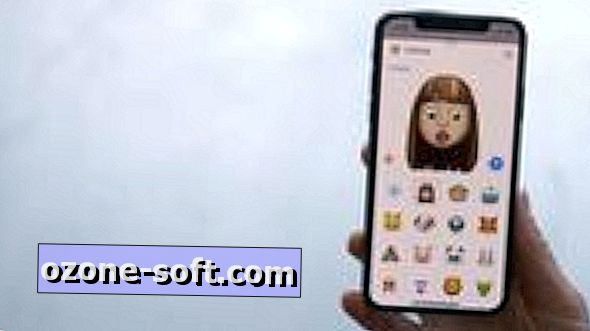
iTunes
Ďalším spôsobom, ako zálohovať zariadenie so systémom iOS, je použiť službu iTunes. Budete potrebovať počítač s nainštalovanou najnovšou verziou iTunes a káblom Apple Lightning.
Pripojte zariadenie so systémom iOS k počítaču a odblokujte ho. Po zobrazení výzvy na schválenie spojenia medzi počítačom a zariadením zadajte kód PIN.
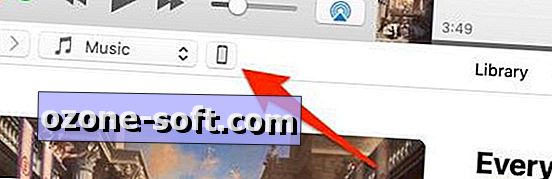
V službe iTunes kliknite na malú miniatúru zariadenia vedľa rozbaľovacej ponuky Hudba / filmy.
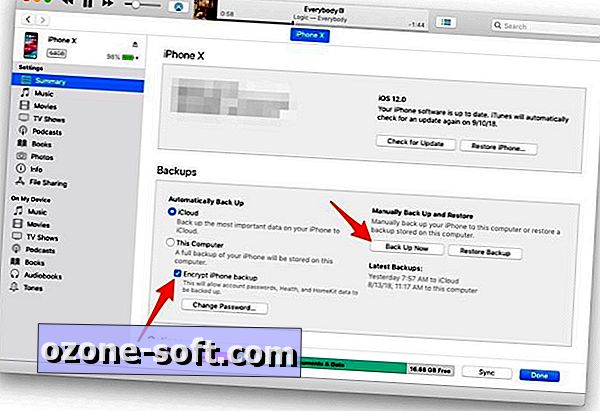
", " modalTemplate ":" {{content}} ", " setContentOnInit ": false} '>
S možnosťou možnosť Zhrnúť vľavo by ste mali vidieť obrazovku s podrobnosťami o vašom zariadení. Na tejto obrazovke je tiež časť Zálohovanie . Zvoľte možnosť iCloud, ale vyberte záložnú schránku Šifrovať iPhone . Budete požiadaní o heslo, ktoré sa použije na šifrovanie zálohy. Čokoľvek robíte, nestrácajte ani nezabudnite zadané heslo - bez nej nemôžete obnoviť zálohu zariadenia iOS, ak potrebujete.
Po zadaní hesla kliknite na položku Zálohovať teraz a nechajte iTunes pracovať. O pár minút neskôr budete mať v počítači uloženú šifrovanú zálohu.
Šifrovaná záloha vám zabráni v zadávaní hesla účtu pre aplikácie, ako je e-mail alebo Facebook, pri obnovení zariadenia, na rozdiel od záloh iCloud, ktoré môžu byť zasiahnuté alebo zmeškané.



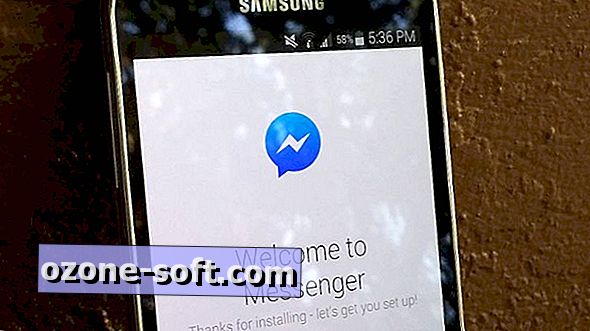










Zanechajte Svoj Komentár